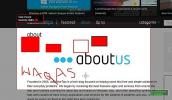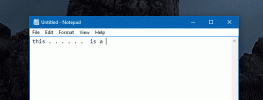Задайте действие за автоматично възпроизвеждане за външни устройства, SD карти и вашия iPhone на Windows 10
Windows 10 ви улесни изключително лесно да зададете действието AutoPlay, което искате вашият компютър да предприеме, когато свържете към него външно устройство, SD карта или вашия iPhone. Можете да зададете само една опция за всеки, но не само, че опцията сега е много по-лесна за контрол и промяна когато пожелаете, той предлага и много различни действия, които трябва да зададете, въз основа на устройството, което сте свързани. Ето как да зададете действия за автоматично възпроизвеждане за външни устройства, SD карти и вашия iPhone.
Отворете приложението Настройки и докоснете групата с настройки. Кликнете върху раздела AutoPlay, където ще видите, че е включен по подразбиране. Ако искате да спрете играта / отварянето на всички устройства автоматично, трябва да го изключите. Под превключвателя за автоматично включване / изключване ще видите списък с устройства, които можете да свържете със системата си, и падащо меню за всяко от тях, което гласи „Изберете по подразбиране“.

Отворете падащото меню за устройството, за което искате да зададете действие за автоматично възпроизвеждане, след което от изброените опции изберете най-подходящото. Това е всичко, което е необходимо.

Автоматичното възпроизвеждане е малко бавно за реакция за iPhone и iTunes ще продължи да се стартира автоматично, но в противен случай работи добре. За други устройства, като външно устройство, AutoPlay се изпълнява безупречно и без забавяне. Ако не виждате устройство, изброено тук, опитайте да го свържете веднъж към вашия компютър и то трябва да започне да изброява действията за автоматично възпроизвеждане за него.
Търсене
скорошни публикации
Snipping Tool ++: Качване на изображения в Imgur & Text Snippets to Pastebin
Windows 7 се предлага с приложение за Snipping Tool, което лесно ви...
Как да добавите период с двойно докосване на интервала в Windows
Телефоните имат чист трик за бързо въвеждане; когато натиснете инте...
Кодирайте съобщения и ценни текстови вътрешни изображения, използвайки Cipher Image Free
Прехвърлянето на чувствителна информация от едно място на друго, бе...